S-23, Menú osd descripción – AVer CP300 User Manual
Page 154
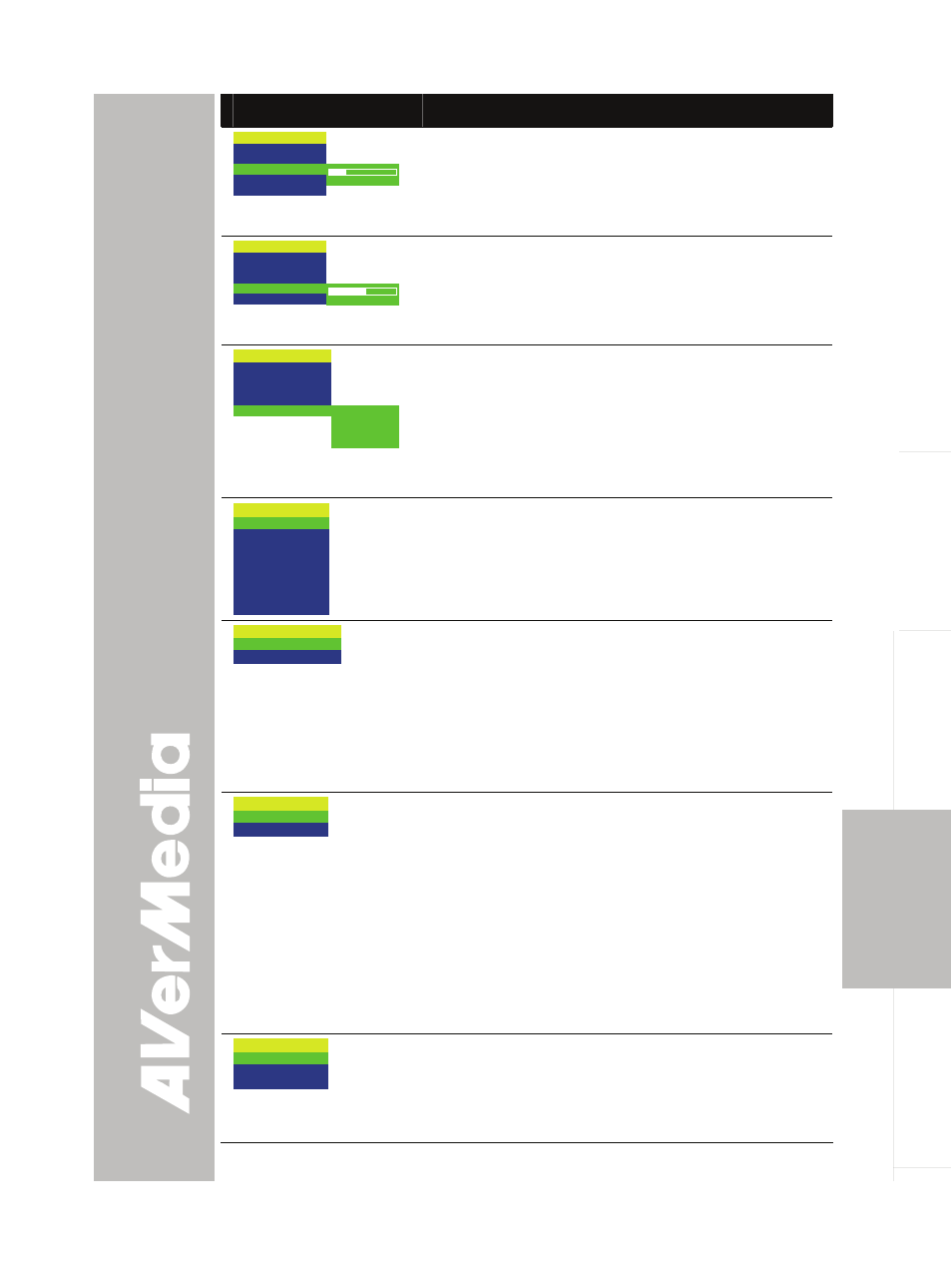
S-23
English
Deut
sch
Français
It
aliano
Esp
a
ñol
Č
esky
Menú OSD
Descripción
IMAGEN
EXPOSICIÓN
BALANCE DE BLANCO
BRILLO
CONTRASTE
RESOLUCIÓN
63
16
0
CONFIGURACIÓN > IMAGEN >
BRILLO
Use los botones ► o ◄ para aumentar o reducir el
nivel de brillo y mejorar la visibilidad de la imagen. El
nivel de brillo se puede establecer en un valor de
hasta 63.
IMAGEN
EXPOSICIÓN
BALANCE DE BLANCO
BRILLO
CONTRASTE
RESOLUCIÓN
255
140
0
CONFIGURACIÓN > IMAGEN >
CONTRASTE
Use los botones ► o ◄ para aumentar o reducir la
diferencia entre las condiciones de luminosidad y de
oscuridad. El nivel de contraste se puede ajustar en
un valor de hasta 255.
1024 x 768
800 x 600
640 x 480
1280 x 720
IMAGEN
EXPOSICIÓN
BALANCE DE BLANCO
BRILLO
CONTRASTE
RESOLUCIÓN
CONFIGURACIÓN > IMAGEN >
RESOLUCIÓN
Presione ►/ENTER (ACEPTAR) y use los botones
▲ o ▼ para elegir diferentes resoluciones de pantalla
y, continuación, presione ►/ENTER (ACEPTAR)
para realizar la selección.
Esta selección no estará disponible en la salida de TV
(señal compuesta/S-Video).
LENGUAJE
ENGLISH
DEUTSCH
FRANÇAIS
ITALIANA
ESPAÑOL
Русский
POLSKI
Čeština
CONFIGURACIÓN > LENGUAJE
Utilice los botones ▲ o ▼ para seleccionar uno de los
diferentes idiomas disponibles y, a continuación,
presione el botón ► para realizar la selección.
FORMATEAR MEMORIA
NO
SI
CONFIGURACIÓN > FORMATEAR MEMORIA
Utilice los botones ▲ o ▼ para seleccionar NO para
salir o SÍ para dar formato a la memoria integrada y
eliminar todas las imágenes guardadas en ella. A
continuación, presione el botón ►/ENTER
(ACEPTAR).
Espere hasta que el mensaje “FORMAT”
(FORMATO) desaparezca para terminar el proceso.
CONEXIÓN USB
CÁMARA USB
DESCARGA IMG.
CONFIGURACIÓN > CONEXIÓN USB
Utilice los botones ▲ o ▼ para seleccionar las
funciones USB disponibles: CÁMARA USB e
DESCARGA IMG..
• CÁMARA USB: se puede usar como una cámara
Web para PC o, con nuestro software incluido,
como grabadora de vídeo para capturar imágenes
estáticas.
• DESCARGA IMG.: transfiera las imágenes
capturadas desde la memoria integrada al disco
duro de su PC.
GUARDAR
PERFIL 1
PERFIL 2
PERFIL 3
CONFIGURACIÓN > GUARDAR
Use los botones ▲ o ▼ para seleccionar el número
de perfil para guardar su configuración preferida.
Solamente se pueden guardar las configuraciones de
efecto, modo, brillo y contraste.
